Win10电脑笔记本部分应用程序软件字体显示模糊的解决方法
前段时间将笔记本安装了Windows10系统,重新安装系统之后发现部分的软件界面字体特别的模糊不清,重新安装显卡驱动也未能解决,不知道如何解决,下面装机之家分享一下Win10电脑笔记本部分软件字体显示模糊的解决方法。
解决方法:
自定义缩放设置为125即可。
具体操作步骤:
1、首先我们在桌面空白处右键点击选择“显示设置”,点击“高级缩放设置”。
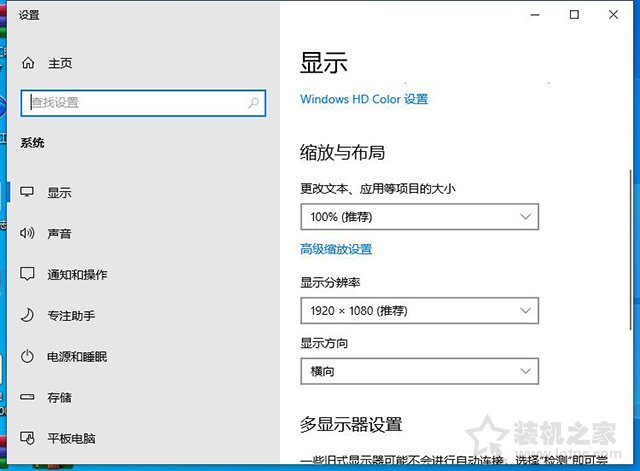
2、在高级缩放设置中,我们设置自定义缩放大小(百分比)为125。

以上就是装机之家分享的Win10电脑笔记本部分应用程序软件字体显示模糊的解决方法,希望本文能够帮助到大家。
我告诉你msdn版权声明:以上内容作者已申请原创保护,未经允许不得转载,侵权必究!授权事宜、对本内容有异议或投诉,敬请联系网站管理员,我们将尽快回复您,谢谢合作!










